之前,分享過丟一條Line ID連結即可讓親友一鍵加你為好友。
這次,來分享兩個如何讓你的親友一鍵在Whatsapp上【加你為好友】的方法。
也就是說:你只要發一條Whatsapp特定的網址連結,就可讓親友一鍵【加你好友】,比起給親友【Whatsapp】的ID或電話號碼再來加,這方法一樣簡單明瞭。
快來試試。
Google App / Google Photo(Google 相簿)/ Google Lens(Google 智慧鏡頭)可擇一安裝即可,我建議可下載並安裝Google App 或 Google
Photo(Google 相簿)。
- Whatsapp:iOS / Android
- Google App:iOS / Android
- Google Photo(Google 相簿):iOS / Android
- Google Lens(Google 智慧鏡頭):iOS ( 已被整合到Google App、Google Photo中 ) / Android
二、如何取得WhatsApp『個人專屬網址』
步驟①
首先,開啟『WhatsApp』,於右下角『設定』頁籤內點擊接著上方的『QRCode』圖示
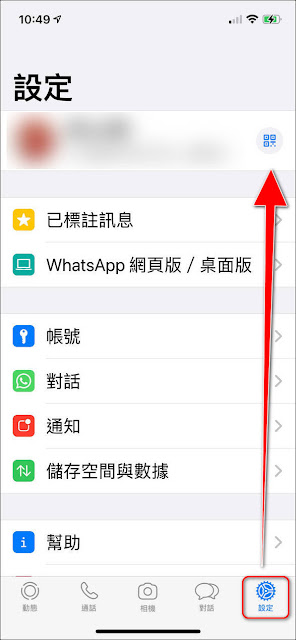
步驟②
於『QR條碼』頁面點擊『分享』圖示,以開啟『分享清單』

步驟③

步驟④
於底下的頁面點擊『View Results』
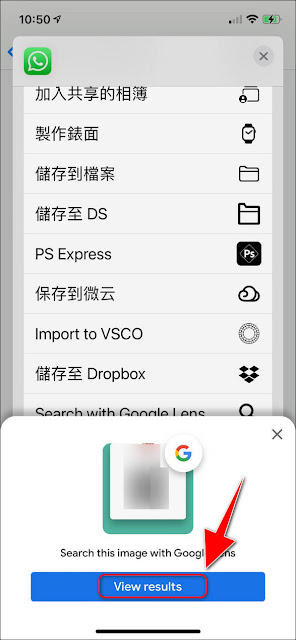
步驟⑤

步驟⑥
此例,我試著用不常用的,我選擇以Gmail發信分享出去,
在對方手機上,對方收到信後,點擊這串連結,即可將你加入WhatsApp的聯絡人中,非常方便。

格式:https://wa.me/+國碼手機號碼
例如這個Sampler:https://wa.me/+886912345XXX
這個方法的缺點是你沒有機會變更個人網址,除非你更換電話號碼。
如果不想要電話號碼廣泛的被知道,看似用第一個方法比較好。
若喜歡我的推薦,請多多以『本篇的網址』轉發分享。
或關注【山姆大豬學習筆記】的 Telegram
或訂閱【山姆大豬學習筆記】相關社群





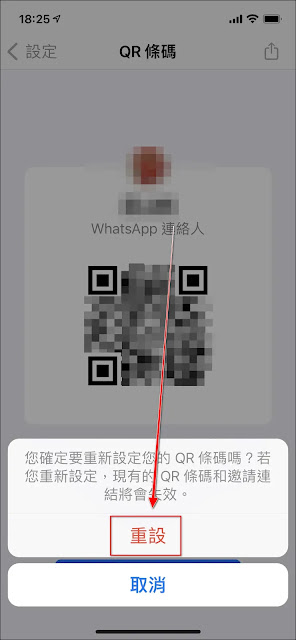











0 留言